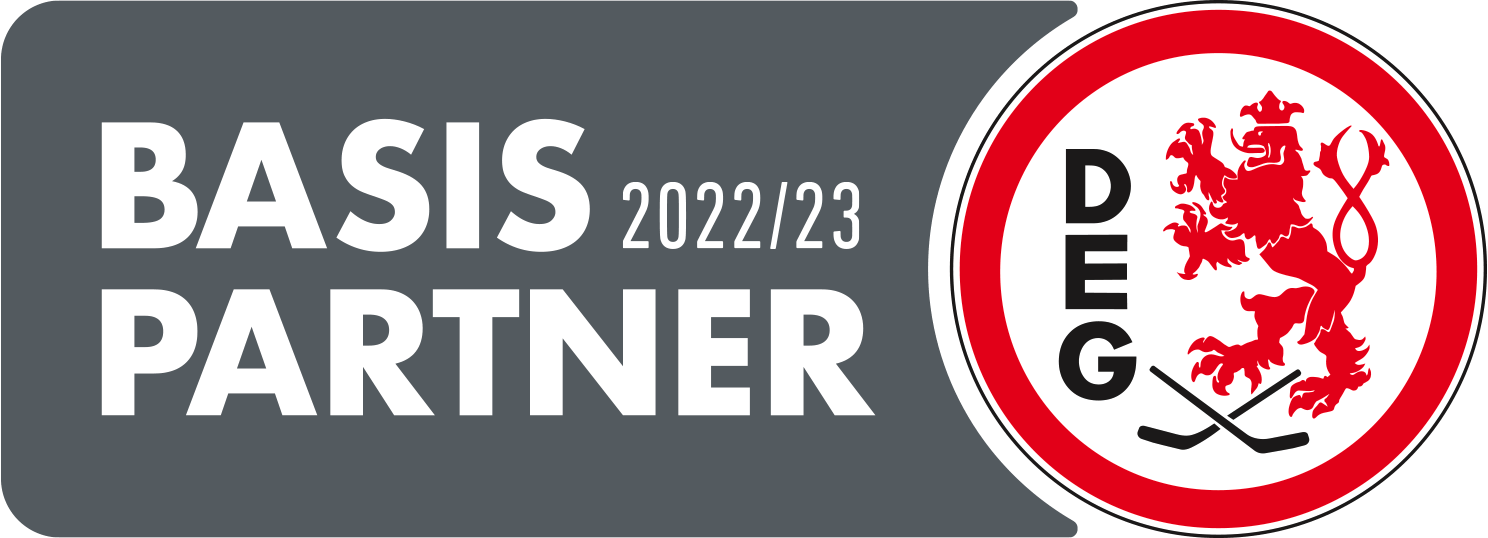Mit einem einzigen Tool ist es möglich, Werbekonten, Unternehmensseiten sowie auch mitwirkende Personen zu verwalten. Die Rede ist vom Facebook Business Manager, der vor allem dann sehr hilfreich ist, wenn man direkt mehrere Werbekonten nutzt oder Anzeigen von Kunden zu tracken. Was der Facebook Business Manager kann, wie er eingerichtet und genutzt wird, lesen Sie hier.
Was ist der Facebook Business Manager eigentlich genau?
Der Facebook Business Manager ist ein praktikables Tool, um zum Beispiel Facebook Unternehmensseiten, Instagram-Accounts oder auch Werbeanzeigen zu verwalten, zu erstellen und zu überwachen. Dazu lassen sich hilfreiche Berichte erstellen, die zur Analyse und Auswertung verwendet werden können. Offiziell heißt der Business Manager inzwischen Facebook Business Suite und die Konten wurden dafür automatisch umgezogen. Erreichbar ist das Tool nach wie vor unter business.facebook.com und bietet eine zentrale Plattform, von der aus sich Facebook- und Instagram-Konten steuern und verwalten lassen.
Im Business Manager von Facebook können Sie Mitarbeitern bestimmte Rollen und Zugriffe zuweisen, sodass ein Team gemeinsam die verwaltenden Aufgaben übernehmen kann. Um den Nutzen und die vielen Funktionen des Facebook Business Managers zu verstehen, werden wir Ihnen diesen und diese im Folgenden genauer vorstellen.
Unterschiede zwischen Facebook Account und Facebook Business Manager Account
Während ein klassisches Facebook-Konto dazu dient, sich mit anderen Nutzern zu vernetzen, Seiten zu abonnieren oder sich aktiv in Gruppen zu beteiligen, ist ein Business Manager Account etwas anderes. Dies ist vielmehr ein Tool, um damit Aktivitäten und Werbeanzeigen zu organisieren und um das Community Management bei Facebook und Instagram zu steuern.
Im Facebook Business Manager finden Sie somit Assets, die auf Unternehmen bezogen sind und sich auf Werbekonten, Facebook Pages oder auch Werbeanzeigen sowie Social Media Analysen beziehen. Einen Newsfeed gibt es in diesem Konto nicht und es gibt auch keine Benachrichtigungen aus dem persönlichen Nutzerkonto bei Facebook. Stattdessen bekommen Sie ein nützliches Dashboard, das wichtige Insights zu allen Aktivitäten auf den eingebundenen Kanälen liefert.
So wird der Facebook Business Manager eingerichtet
Um den Business Manager von Facebook einzurichten, braucht es nur wenige Schritte. Zunächst einmal rufen Sie dazu business.facebook.com auf und klicken auf den Button „Anmelden“. Danach gibt man die eigene E-Mailadresse und das Passwort ein und meldet sich so zunächst bei Facebook an.
Zunächst wird dann eine Unternehmensseite auf Facebook benötigt, damit ein Konto im Business Manager überhaupt angelegt werden kann. Dieser Prozess nimmt nur wenige Minuten in Anspruch. Nach diesem Schritt oder wenn bereits eine Unternehmensseite besteht klickt man auf „Konto erstellen“ und gibt dann die Details zum Unternehmen an. Also den Unternehmensnamen, den eigenen Namen sowie eine geschäftliche E-Mail-Adresse. Mit einem Klick auf „Senden“ bestätigen Sie die Angaben und haben direkt danach Zugriff auf das eigene Business Manager Konto. Trotz der vielen Möglichkeiten ist die Handhabung relativ intuitiv möglich und benötigt in aller Regel nicht viel Einarbeitung. Seitdem es die Facebook Business Suite gibt ist die Bedienung zusätzlich noch simpler und die Nutzeroberfläche übersichtlicher geworden.
Erst einmal muss nun eine Unternehmensseite zum Business Manager hinzugefügt werden. Auch dies ist mit nur wenig Aufwand verbunden. Auf der linken Seite im Menü des Facebook Business Managers gibt es den Punkt Einstellungen und darunter Business Assets. Dort kann Seite hinzufügen oder auch Instagram hinzufügen ausgewählt werden. Unter Seite hinzufügen wählen Sie die passende Facebook Page aus und klicken auf „Seite hinzufügen“. In einem Popup-Fenster sollte nun ein grünes Häkchen erscheinen, damit ist dieser Vorgang bereits erfolgreich abgeschlossen.
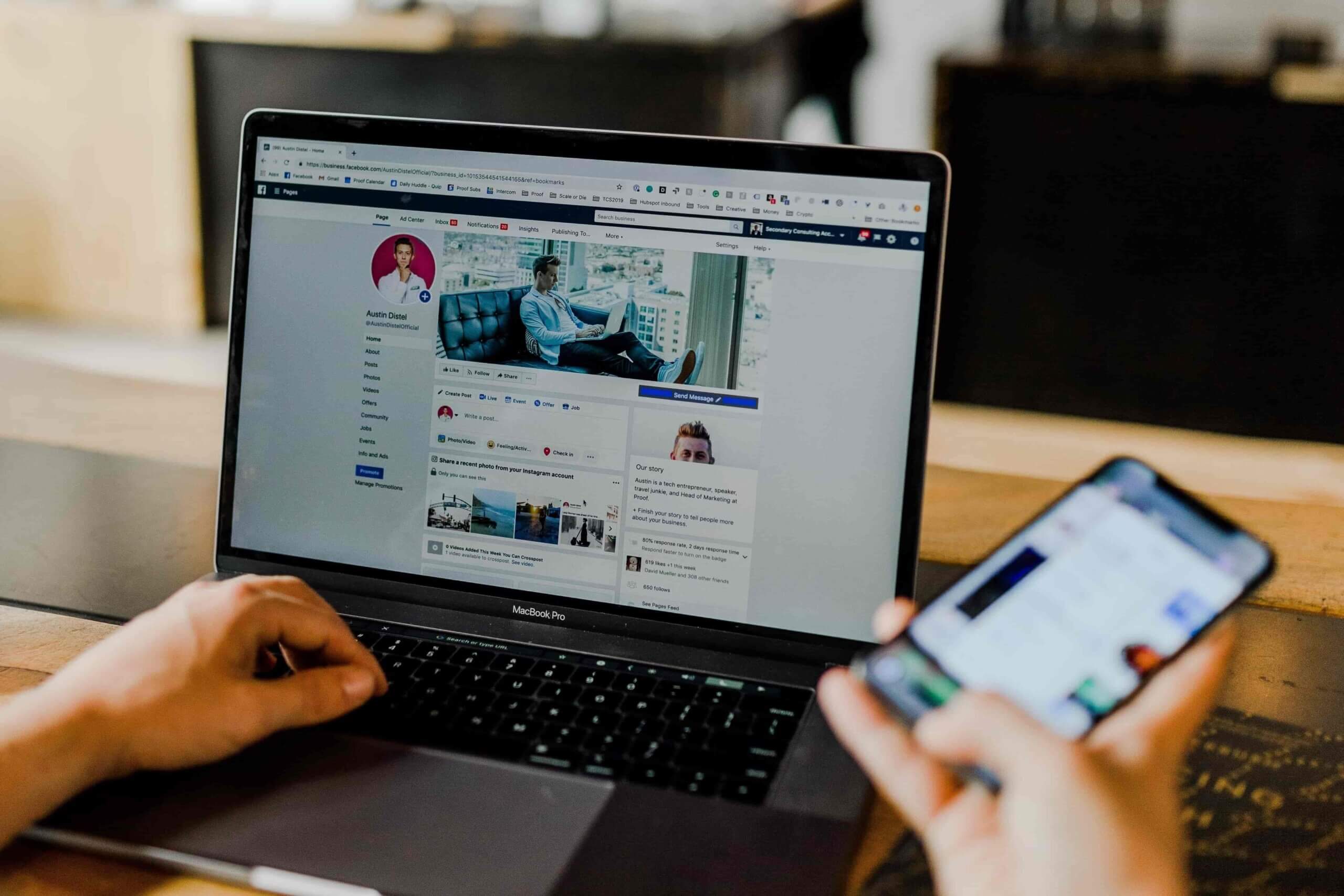
Instagram Konto im Facebook Business Manager hinzufügen
Soll stattdessen – oder zusätzlich – ein Instagram Konto hinzugefügt werden, wählen Sie diesen Punkt aus und klicken dann auf „Verbinde dein Instagram-Konto“. Danach meldet man sich bei Instagram an und die Verknüpfung mit dem Facebook Business Manager wird entsprechend eingerichtet.
Werbekonten von Facebook dem Business Manager hinzufügen
Um ein Werbekonto im Facebook Business Manager hinzuzufügen, ist das Prozedere ebenso simpel wie auch bei Unternehmensseiten. Allerdings kann nur ein einziges Werbekonto erstellt werden. Erst wenn darüber Anzeigen geschaltet werden, können weitere Facebook Werbekonten hinzugefügt werden. Maximal kann man bis zu fünf Werbekonten betreiben.
Um ein Werbekonto zu erstellen, folgen Sie diesen Schritten:
- Im Seitenmenü unter Einstellungen den Punkt „Werbekonten Einstellungen“ wählen.
- Im Werbeanzeigen-Manager auf Unternehmenseinstellungen, dort auf Konten und dann Werbekonten wechseln.
- Dort unter Hinzufügen auf „Werbekonto hinzufügen“ klicken und danach die Werbekonto-ID in das entsprechende Feld eingeben. Mit einem Klick auf „Werbekonto hinzufügen“ wird der Vorgang abgeschlossen.
Weitere Personen zum Facebook Business Manager hinzufügen
Ebenso ist es möglich, weitere Personen dem Facebook Business Manager hinzuzufügen, falls diese an den Facebook Seiten oder Instagram Konten mitarbeiten sollen. Das ist relativ simpel möglich und bedarf nicht viel Aufwand. Dabei lassen sich auch die jeweiligen Zugriffsberechtigungen individuell anpassen.
Um Mitarbeiter im Facebook Business Manager hinzuzufügen, gehen Sie wie folgt vor:
- In der linken Navigation auf „Einstellungen“ klicken.
- Dort auf „Personen“ und dann „Person hinzufügen“ klicken.
- Nun muss die E-Mailadresse des Mitarbeiters eingegeben werden und die Person erhält am Ende eine Mail mit der Zugriffsberechtigung. Zuvor muss der Zugriff mit Mitarbeiter oder auch für Administratoren allerdings noch aktiviert werden. Dazu klickt man erst einmal auf „Weiter“.
- Jetzt können noch die genauen Zugriffsrechte zugeordnet werden und mit einem Klick auf „Person einladen“ wird der Vorgang abgeschlossen.
- Die Einladung wird dann von Facebook verschickt und der Mitarbeiter wird über den neuen Zugriff benachrichtigt.

Kann man den Business Manager oder ein Werbekonto bei Facebook löschen?
Manchmal kann es notwendig sein, den Facebook Business Manager oder ein Werbekonto zu löschen. Dies ist durchaus möglich und erfordert nur drei kleine Schritte.
Dazu ruft man im Business Manager zunächst die „Unternehmenseinstellungen“ auf und wählt dort den Punkt „Unternehmensinfo“ aus. Anschließend klicken Sie rechts auf „Unternehmen dauerhaft löschen“. Der Business Manager beziehungsweise das Werbekonto wird daraufhin gelöscht.
Das Ad-Center im Facebook Business Manager
Nachdem der Facebook Business Manager erfolgreich eingerichtet ist und alle Mitarbeiter Zugriff haben, sollten Sie sich noch mit dem Erstellen von Werbeanzeigen auf diese Weise informieren. Das ist zwar nach wie vor auch mit dem Werbeanzeigenmanager von Facebook möglich, doch bietet der Business Manager dafür noch weiterreichende Funktionen. Abhängig von Geschlecht, Standort, Alter oder auch der Sprache der Zielgruppe kann genau festgelegt werden, wer welche Werbeanzeigen angezeigt bekommen soll. Auch die Interessen der Zielgruppe lassen sich definieren, sollte dies gewünscht sein.
Abhängig von der Zielgruppendefinition und des zur Verfügung stehenden Budgets bekommen Sie zudem die mögliche Reichweite für die Werbeanzeige angezeigt, auch eine Einschätzung zu möglichen Klicks gibt es. Die Performanceanalyse hilft dabei, eine Entscheidung zu treffen, ob die Zielgruppe und das Budget beispielsweise passend sind oder ob hier noch Anpassungen notwendig sein könnten.
So kann man eine Anzeige mit der Facebook Business Suite erstellen
- Im Business Manager klicken Sie dafür in der Navigation auf „Werbeanzeigen“ und im Anschluss auf „Werbeanzeige erstellen“, daraufhin kann man im Pop-up das Ziel für die eigene Anzeige festlegen.
- Danach kann die Anzeige individuell gestaltet werden. Es können Medien und weitere Informationen hinzugefügt werden. Auf der rechten Seite sehen Sie dazu eine Vorschau und können diese direkt anpassen. Zusätzlich lässt sich auch ein CTA (Call-to-Action) ergänzen und der Link zur Zielseite der Kampagne.
- Im unteren Bereich ist es dann möglich, alle Informationen zur Zielgruppe zu hinterlegen. Mit einem Klick auf das Stift-Symbol kann man diese einfach bearbeiten und bekommt danach eine Übersicht zur Größe der Zielgruppe dargestellt. Eine Garantie für Reichweite oder Klicks ist dies sicherlich nicht, aber es macht zumindest deutlich, welches Potenzial eine Werbeanzeige möglicherweise hat.
- Sollte es aus früheren Werbekampagnen bereits eine definierte Zielgruppe geben, kann diese einfach übernommen werden, zudem kann das Budget festgelegt werden und eine Laufzeit wird definiert. Mit einem Klick auf „Jetzt hervorheben“ wird die Anzeige im Business Manager dann direkt geschaltet.

Analytics: Statistiken und mehr
Mit den Facebook Business Manager Analytics gibt es zudem ein Werkzeug an die Hand, das sich für Analysen und Auswertungen eignet. Hier gibt es diverse Insights zu den verknüpften Seiten und Accounts sowie zu den Werbeanzeigen, die geschaltet sind oder waren. Der Menüpunkt „Insights“ ist dafür die richtige Adresse. In vier Kategorien finden Sie hier alle wichtigen Details.
Übersicht
Trends
Content
Zielgruppe
Hier kann zunächst über ein Dropdown-Menü ausgewählt werden, für welches Profil die Auswertungen angezeigt werden sollen. Danach findet man alle wichtigen Zahlen und Werte auf einen Blick. Mit einer Kalenderfunktion kann zudem ausgesucht werden, für welchen Zeitraum eine Analyse gewünscht ist.
Unter dem Menüpunkt Werbeanzeigen gibt es dazu auch alle Auswertungen zu den geschalteten Ads. Mit einem Klick auf „Ergebnisse ansehen“ bekommt man Details und kann den Erfolg einer Werbemaßnahme auswerten.
Fazit: Der Facebook Business Manager bietet zahlreiche Funktionen
Im Endeffekt bietet der Facebook Business Manager eine Vielzahl an Möglichkeiten und bietet sich an, wenn man mehrere Facebook Seiten, Instagram Accounts oder auch Werbekonten verwalten möchte oder aber mit Kollegen zusammenarbeiten will. Auf diese Weise stehen alle Informationen, Konten und auch Statistiken übersichtlich zur Verfügung.

paula@aweos.de
0212 / 250 852 - 50